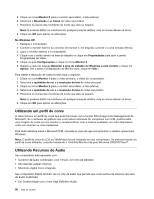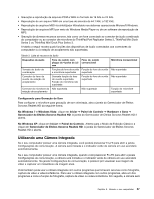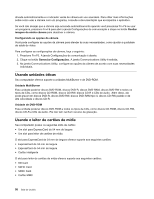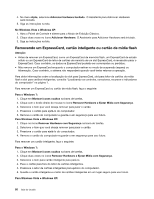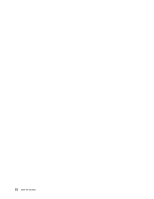Lenovo ThinkPad L421 (Brazilan Portuguese) User Guide - Page 80
Removendo um ExpressCard, cartão inteligente ou cartão de mídia flash
 |
View all Lenovo ThinkPad L421 manuals
Add to My Manuals
Save this manual to your list of manuals |
Page 80 highlights
4. No menu Ação, selecione Adicionar hardware herdado. O Assistente para Adicionar Hardware será iniciado. 5. Siga as instruções na tela. No Windows Vista e Windows XP: 1. Abra o Painel de Controle e alterne para o Modo de Exibição Clássico. 2. Clique duas vezes no ícone Adicionar Hardware. O Assistente para Adicionar Hardware será iniciado. 3. Siga as instruções na tela. Removendo um ExpressCard, cartão inteligente ou cartão de mídia flash Atenção: • Antes de remover um ExpressCard, como um ExpressCard de memória flash, um ExpressCard de estado sólido ou um ExpressCard de leitor de cartões de memória de um slot ExpressCard, é necessário parar o ExpressCard. Caso contrário, os dados na ExpressCard poderão ser corrompidos ou perdidos. • Não remova um ExpressCard enquanto o computador estiver no modo de suspensão (espera) ou hibernação. Caso contrário, o sistema não responderá quando você tentar retomar a operação. Para obter informações sobre a localização do slot para ExpressCard, slot para leitor de cartões de mídia flash e slot para cartões inteligentes, consulte "Localizando os controles, conectores, recursos e indicadores do computador" na página 1. Para remover um ExpressCard ou cartão de mídia flash, faça o seguinte: Para o Windows 7: 1. Clique em Mostrar ícones ocultos na barra de tarefas. 2. Clique com o botão direito do mouse no ícone Remover Hardware e Ejetar Mídia com Segurança. 3. Selecione o item que você deseja remover para parar o cartão. 4. Pressione o cartão para ejetá-lo do computador. 5. Remova o cartão do computador e guarde-o em segurança para uso futuro. Para Windows Vista e Windows XP: 1. Clique no ícone Remover Hardware com Segurança na barra de tarefas. 2. Selecione o item que você deseja remover para parar o cartão. 3. Pressione o cartão para ejetá-lo do computador. 4. Remova o cartão do computador e guarde-o em segurança para uso futuro. Para remover um cartão inteligente, faça o seguinte: Para o Windows 7: 1. Clique em Mostrar ícones ocultos na barra de tarefas. 2. Clique duas vezes no ícone Remover Hardware e Ejetar Mídia com Segurança. 3. Selecione o item para cartão inteligente para pará-lo. 4. Puxe o cartão para fora do leitor de cartões inteligentes. 5. Pressione o leitor de cartões inteligentes para ejetá-lo do computador. 6. Guarde o cartão inteligente e o leitor de cartões inteligentes em um lugar seguro para uso futuro. Para Windows Vista e Windows XP: 60 Guia do Usuário